在 Empower 中使用“全局项目视图”在多个项目中进行搜索 - Tip174
文章编号: 97962点击此处访问英文版本文章
目的
Get Empowered:Empower 的“倒回”技巧
Tip #174:使用“全局项目视图”在多个项目中进行搜索
本周的贴文将探讨如何使用全局项目视图在多个项目中进行搜索。您是否曾经需要找到方法或结果,但又不确定要查看哪个项目?大多数人都会尝试打开和关闭单个项目,直至找到目标项目。还有一种方法是使用“全局项目”视图在多个项目中进行搜索。
环境
- Empower 软件
步骤
- 在 Pro 界面中选择“配置系统”。
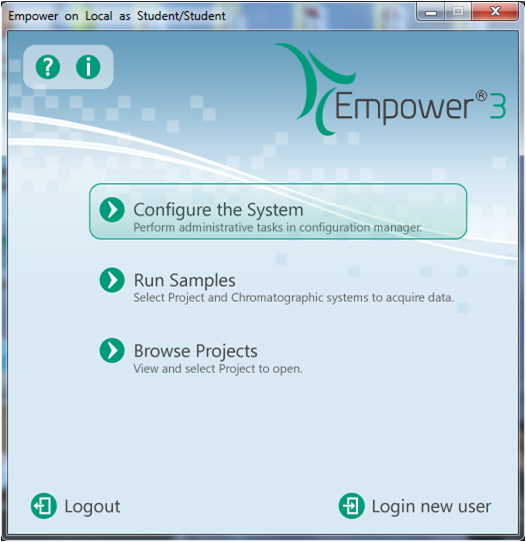
- 打开“配置管理器”后,选择父项目,以在右侧菜单中查看子项目。选中两个或更多项目,右键单击其中一个选中的项目,然后选择“打开”,这会将子项目带入“全局项目”视图。

- 下图为“全局项目”视图。仔细观察可以发现,其中的选项卡与单个项目中的选项卡相同;但是,在本示例中,您现在可以查看两个项目。此外,还有一个“项目名称”列,可用于查看条目位于哪个项目中。
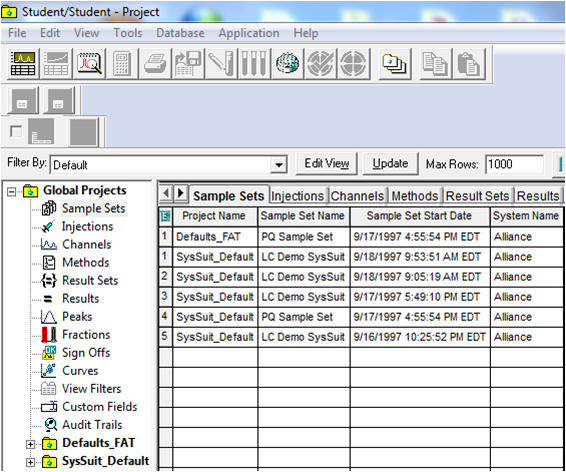
- 之前的 Empower 贴文中探讨的技术(例如,对数据进行排序、使用“查看方式”、“视图筛选器”)均可用于“全局项目”视图中的所有表格。在本示例中,一个名为“PQ Standards”的视图筛选器,将显示名称中包含 PQ 且“样品类型”为“标准品”的所有样品。
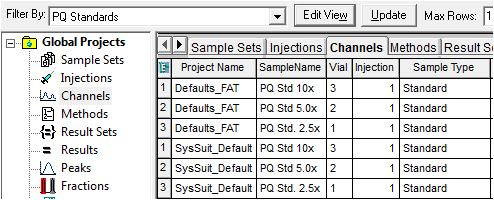
- 用户可以单击“可用的项目”工具,向视图中添加更多项目。该工具可以显示项目列表以供选择。如果要在视图中包含其他项目,请选择要查看的项目并单击“激活”。
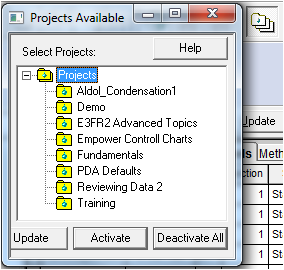
附加信息
id97962, EMP2LIC, EMP2OPT, EMP2SW, EMP3GC, EMP3LIC, EMP3OPT, EMP3SW, EMPGC, EMPGPC, EMPLIC, EMPOWER2, EMPOWER3, EMPSW, SUP